![]() 结转余额显示的步骤
结转余额显示的步骤
![]() 概要
概要
指定科目、项目、计入日,查询数据,逐层显示结转余额。
![]() 1.画面的启动方法
1.画面的启动方法
![]() 2.查询条件的输入
2.查询条件的输入
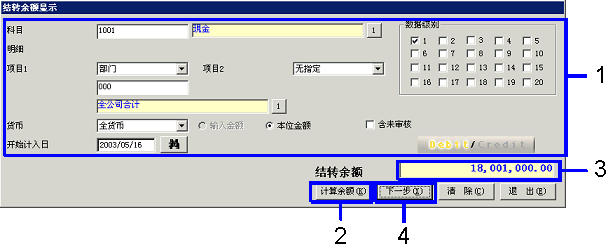
→转入「项目说明」
![]() 3.“开始计入日”以后的余额查询
3.“开始计入日”以后的余额查询
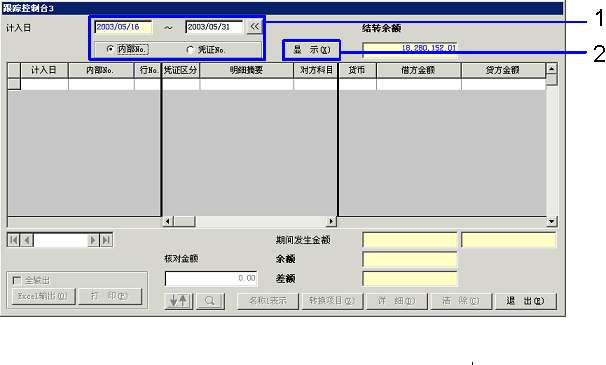
![]() 4.结果的排序
4.结果的排序
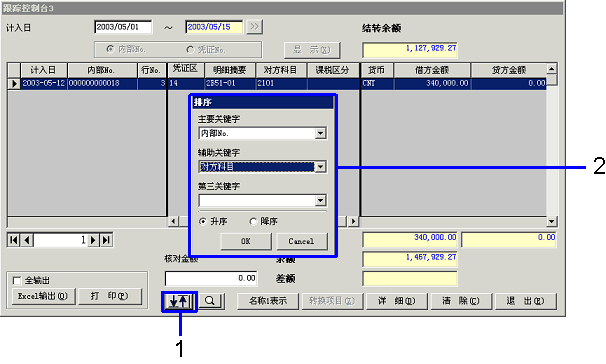
![]() 5.缩小结果的范围
5.缩小结果的范围
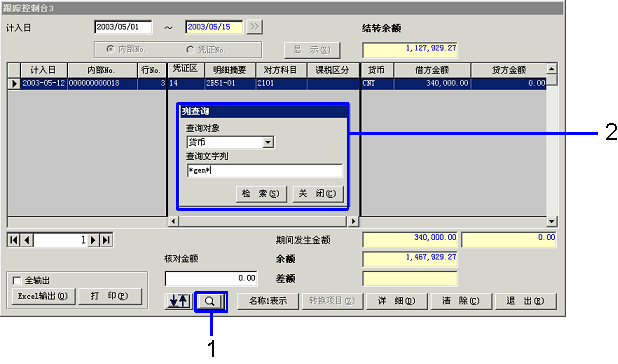
![]() 6.核对金额
6.核对金额
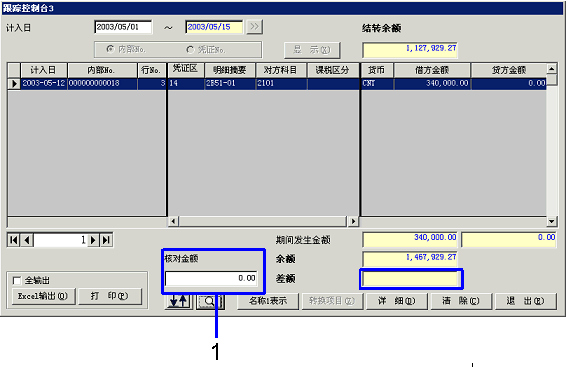
![]() 7.逐层显示
7.逐层显示
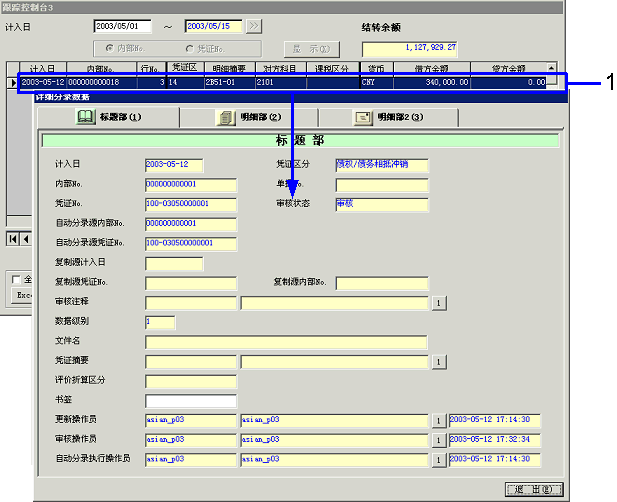
确认余额的详细时,双击要确认的凭证的行。
→所选择的凭证的分录数据被显示在[分录数据详细]画面上。入款计入委托等分录数据基本上的数据存在时,也可以逐层跟踪到源凭证确认。
|
|